win7电脑hosts文件位置在哪 win7如何打开hosts文件
更新时间:2023-02-04 10:48:03作者:runxin
相信很多用户在使用win7电脑的过程中,也都有遇到过需要打开hosts文件来进行编辑的需求,可是大多用户都只知道hosts文件存放在win7电脑的c盘中,却不知道具体路径位置,对此win7电脑hosts文件位置在哪呢?接下来小编就来告诉大家win7打开hosts文件操作方法。
具体方法:
1、双击计算机,打开C盘,点击Windows文件夹。
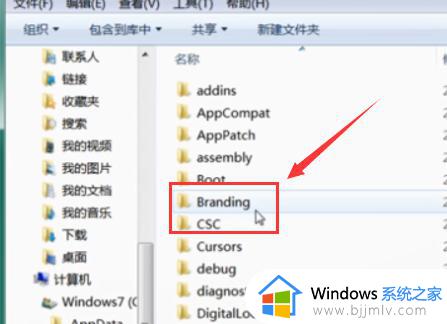
2、点击System32文件夹,点击drivers文件夹。
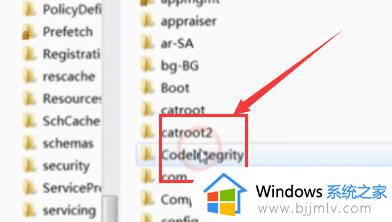
3、点击etc文件夹。
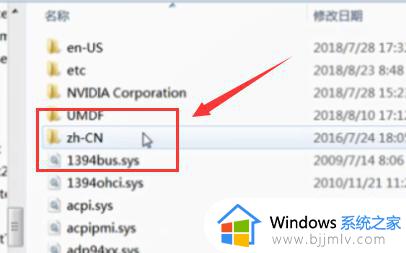
4、就可以看到hosts文件的位置了。
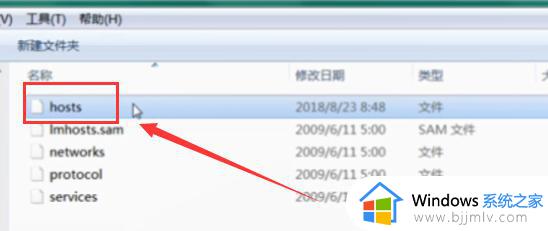
以上就是小编给大家带来的win7打开hosts文件操作方法了,还有不清楚的用户就可以参考一下小编的步骤进行操作,希望能够对大家有所帮助。
win7电脑hosts文件位置在哪 win7如何打开hosts文件相关教程
- win7的hosts文件在哪里 win7怎么找到hosts文件
- win7没有hosts文件怎么办 win7电脑里没有hosts文件解决方法
- win7没有hosts文件怎么办 win7无hosts文件如何处理
- win7怎么设置文件保存位置 win7电脑文件保存位置如何设置
- win7桌面在哪个文件夹 win7桌面文件夹在什么位置
- win7系统缓存文件放在哪里 win7系统缓存文件在什么位置
- win7文件类型设置在哪 win7电脑如何设置文件类型
- win7临时文件夹在哪个位置 windows7 临时文件夹在哪里
- win7电脑桌面文件在c盘哪个文件夹里 win7电脑如何打开桌面文件夹
- win7字体库在哪个文件夹 win7电脑字体库在什么位置
- win7系统如何设置开机问候语 win7电脑怎么设置开机问候语
- windows 7怎么升级为windows 11 win7如何升级到windows11系统
- 惠普电脑win10改win7 bios设置方法 hp电脑win10改win7怎么设置bios
- 惠普打印机win7驱动安装教程 win7惠普打印机驱动怎么安装
- 华为手机投屏到电脑win7的方法 华为手机怎么投屏到win7系统电脑上
- win7如何设置每天定时关机 win7设置每天定时关机命令方法
热门推荐
win7系统教程推荐
- 1 windows 7怎么升级为windows 11 win7如何升级到windows11系统
- 2 华为手机投屏到电脑win7的方法 华为手机怎么投屏到win7系统电脑上
- 3 win7如何更改文件类型 win7怎样更改文件类型
- 4 红色警戒win7黑屏怎么解决 win7红警进去黑屏的解决办法
- 5 win7如何查看剪贴板全部记录 win7怎么看剪贴板历史记录
- 6 win7开机蓝屏0x0000005a怎么办 win7蓝屏0x000000a5的解决方法
- 7 win7 msvcr110.dll丢失的解决方法 win7 msvcr110.dll丢失怎样修复
- 8 0x000003e3解决共享打印机win7的步骤 win7打印机共享错误0x000003e如何解决
- 9 win7没网如何安装网卡驱动 win7没有网络怎么安装网卡驱动
- 10 电脑怎么设置自动保存文件win7 win7电脑设置自动保存文档的方法
win7系统推荐
- 1 雨林木风ghost win7 64位优化稳定版下载v2024.07
- 2 惠普笔记本ghost win7 64位最新纯净版下载v2024.07
- 3 深度技术ghost win7 32位稳定精简版下载v2024.07
- 4 深度技术ghost win7 64位装机纯净版下载v2024.07
- 5 电脑公司ghost win7 64位中文专业版下载v2024.07
- 6 大地系统ghost win7 32位全新快速安装版下载v2024.07
- 7 电脑公司ghost win7 64位全新旗舰版下载v2024.07
- 8 雨林木风ghost win7 64位官网专业版下载v2024.06
- 9 深度技术ghost win7 32位万能纯净版下载v2024.06
- 10 联想笔记本ghost win7 32位永久免激活版下载v2024.06